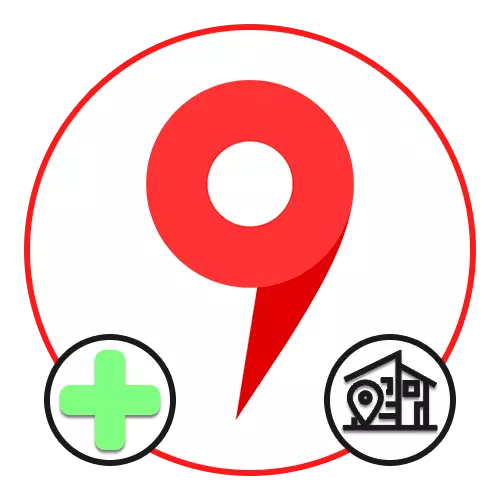
Método 1: indicación de información persoal
No sitio e na aplicación Yandex.Cart, ao usar unha conta unificada, pode recorrer a favoritos gardando o traballo e o enderezo de traballo. Cómpre salientar que a información é automaticamente duplicada a yandex.Pasport e, polo tanto, será utilizada pola empresa en diferentes servizos segundo sexa necesario.Ir a yandex.maps.maps.
Descarga Yandex.maps do mercado de Google Play
Descarga Yandex.maps da App Store
Opción 1: Sitio web
- Usando a ligazón anterior, abra o sitio web do servizo e deixe o botón do rato no perfil Avatar na esquina superior dereita da páxina. Despois diso, a través do menú principal, vai á sección "Marcadores".
- Estar na pestana "Lugares", faga clic no botón Engadir enderezo fronte á "casa" ou "traballo". A única diferenza destes parámetros é unha icona, mentres que a indicación do lugar realízase idéntica.
- Encha o campo de texto segundo o cal a dirección que debes especificar. Adicionalmente, pode usar a lista despregábel para aclarar a localización e yandex.mapart, o que lle permite mover manualmente a etiqueta sen ningunha restricción.
- Decidir cun enderezo de obxecto, use o botón "Gardar" na esquina inferior esquerda do bloque. Como resultado, unha etiqueta aparecerá cunha icona especial.
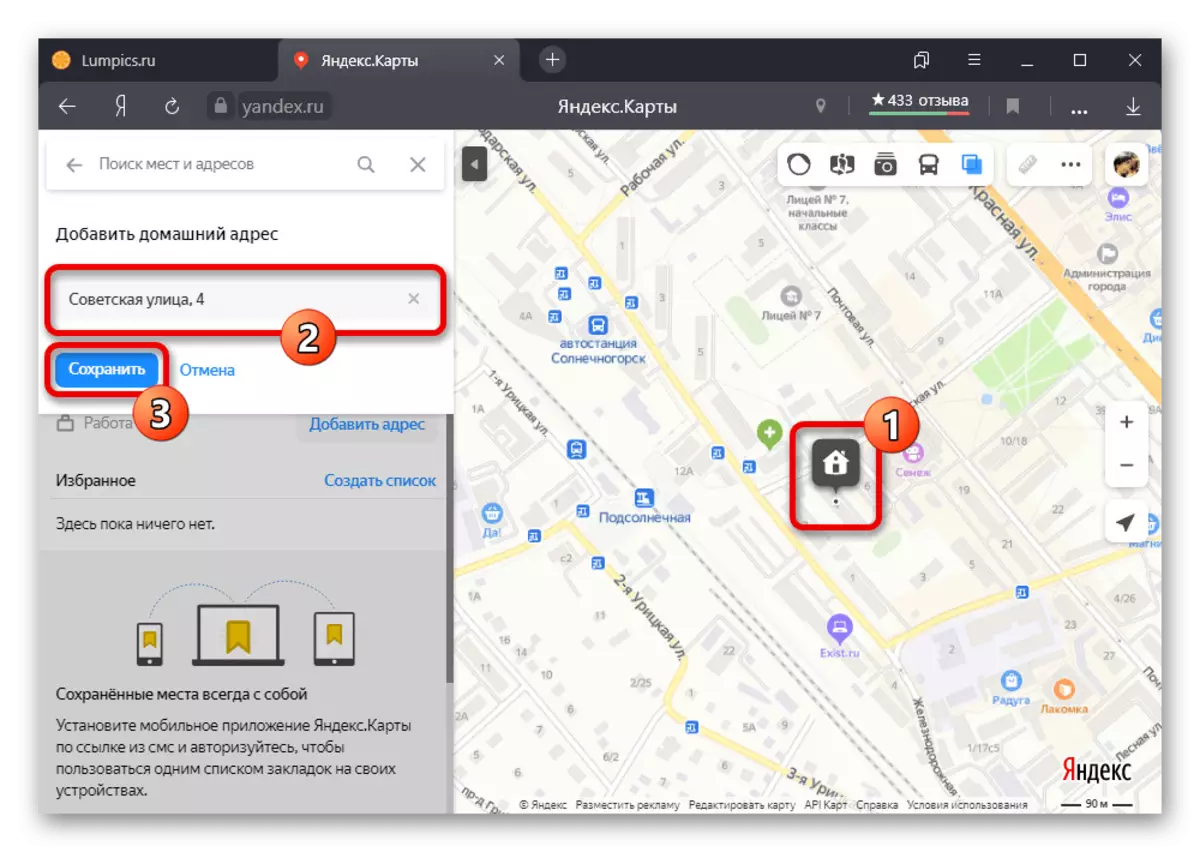
Sexa cal for as opcións que elixe, se é necesario, no futuro, pode editar e eliminar. Ademais, esta información non ten que ser verificada pola administración.



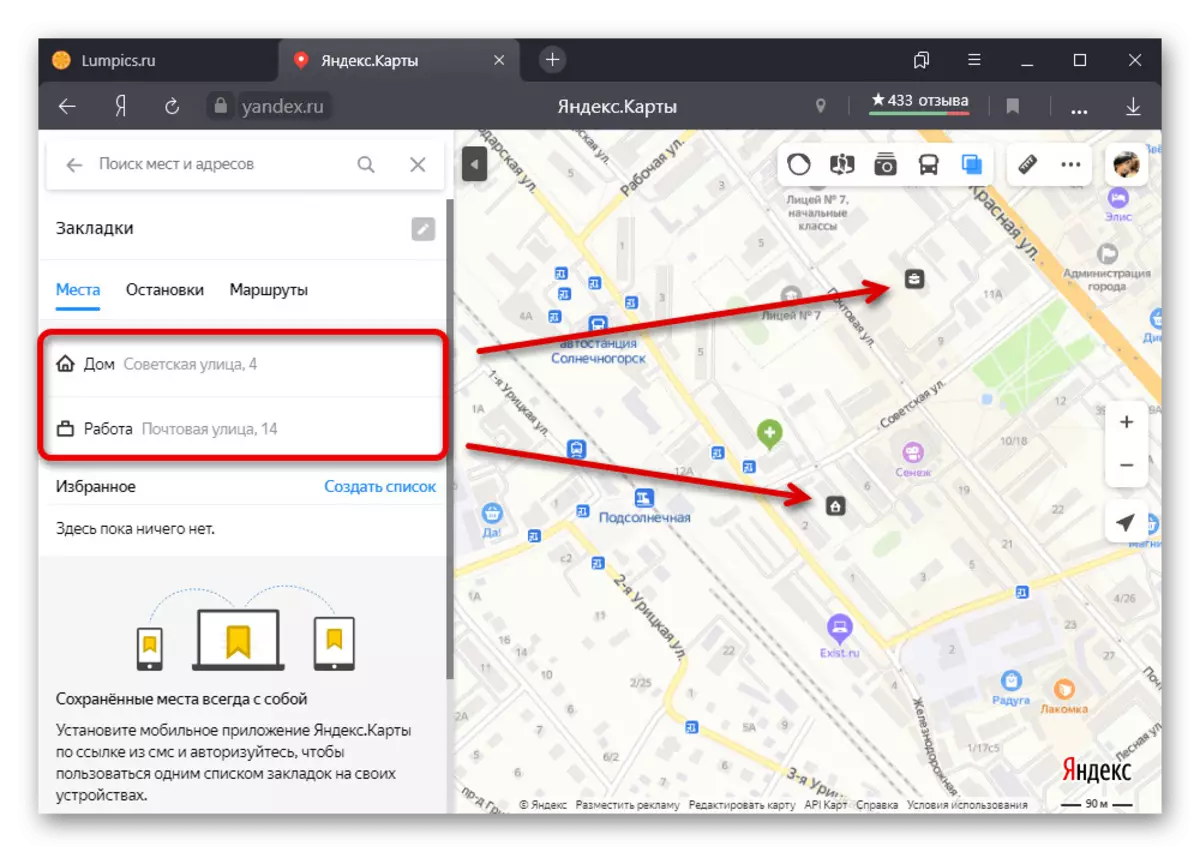
Opción 2: Apéndice
- Abra a aplicación móbil yandex.cart e toque a icona do menú principal na esquina superior esquerda. A través da lista presentada, ten que ir á sección "Marcadores". Por suposto, isto só é posible se ten unha conta.
- Cambia á pestana My Loce usando o panel de navegación e fai clic en "Engadir" opostas "Casas" ou "Works". Se xa vinculou as direccións a través do sitio web, aquí presentaranse os datos relevantes.
- Estar en engadir un modo de obxecto, use a caixa de texto de enderezo. Tamén pode cambiar manualmente a localización, mover a tarxeta para que o marcador estea no centro da pantalla.

Para completar, use a referencia Gardar na esquina superior dereita da aplicación. Despois diso, a información sobre os marcadores da páxina e o perfil de Yandex serán actualizados.


Método 2: engadindo un obxecto que falta
A pesar da alta elaboración do servizo, algunhas direccións, organizacións e outros obxectos poden por unha razón ou outra ausente en yandex.maps. Especialmente para tales casos no sitio e a aplicación proporciona un formulario de feedback usado para enviar solicitudes para engadir un lugar á administración.Opción 1: Sitio web
- Ao usar a versión completa do sitio, toque a icona do perfil na esquina superior dereita e no bloque que aparece, seleccione "Engadir un obxecto ao mapa". Tamén pode facer clic co botón dereito do rato no espazo de traballo e usar a opción "Engadir obxecto" no menú contextual.
- Calquera que sexa seleccionada calquera opción, despois diso, aparecerá unha lista de obxectos básicos no lado esquerdo do servizo. Fai clic na liña coa opción adecuada para abrir o formulario para aclarar os detalles.

En cada caso, o número e o nome dos campos e os requisitos de contido poden diferir. O único que sempre permanece inalterado é a capacidade de engadir unha foto.
- Pode cambiar a dirección arrastrando a icona no mapa co botón esquerdo do rato.
- Para enviar unha solicitude para engadir un lugar, enche cada campo dispoñible e faga clic no botón "Enviar". A precisión desta información afectará directamente á solución do moderador.
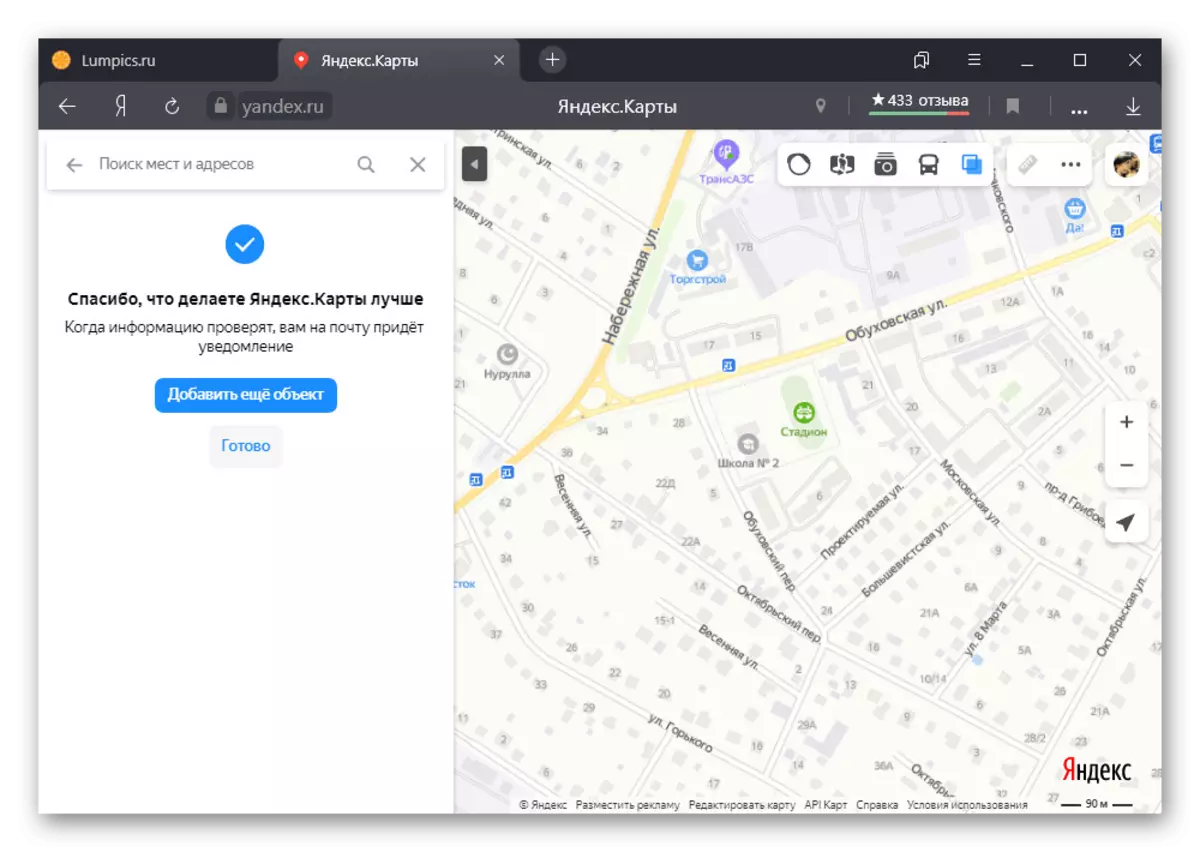
Aprende sobre a aparición dun lugar no mapa despois de comprobar que será posible por notificación por correo electrónico.



Opción 2: Apéndice
- Mentres que no cliente móbil do servizo en consideración, no panel superior, toque a icona do menú principal e vaia á sección "Engadir un obxecto de obxecto".
- Escolla unha das variedades dos lugares presentados na lista. Na maioría dos casos, sen contar a adición de organizacións, o editor de enderezos aparecerá inmediatamente, co que é necesario especificar o punto.
- Despois diso, enche os campos obrigatorios con aclaracións e fai clic en Finalizar. É mellor especificar tantos datos como sexa posible para que a administración sexa máis fácil comprobar a información.
- Para enviar unha solicitude, na última etapa, faga clic no botón "Enviar", engadindo un comentario se é necesario.
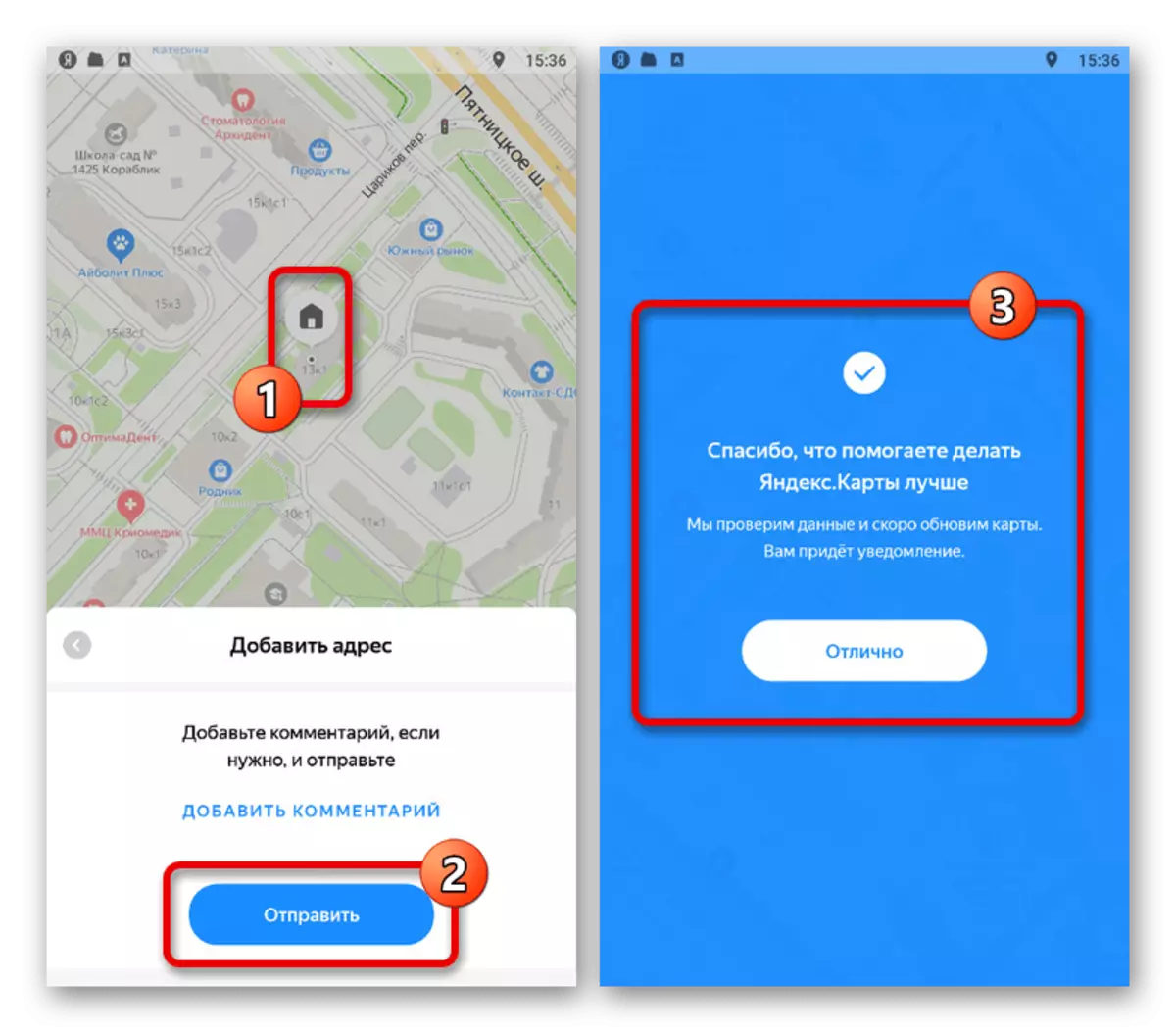
O proceso de adición de organizacións difire do descrito, xa que neste caso tes que crear toda unha empresa.


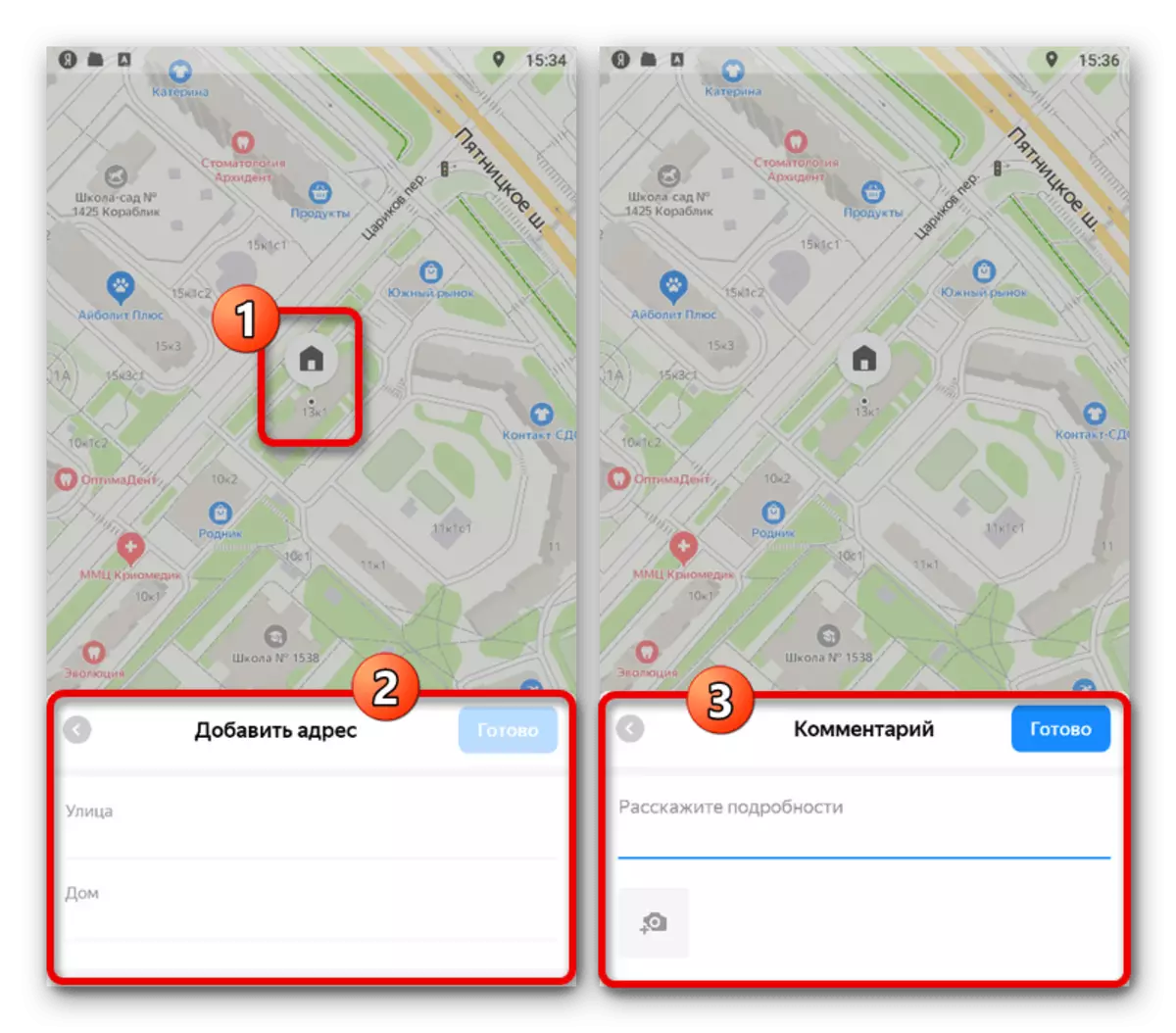
Método 3: Cambiar a tarxeta popular
Outra forma de engadir lugares é usar outro servizo de tarxeta popular asociado, deseñado especificamente para que cada usuario poida crear obxectos perdidos, axudando así a administración. Aquí, como no caso do sitio principal, hai unha moderación obrigatoria.
Vaia ás cartas populares
- Vaia ao sitio web da tarxeta folk Yandex e primeiro usa o botón "Crear" no panel superior. " Como resultado, aparece unha fiestra coa posibilidade de escoller unha variedade de obxectos.
- Decidir co tipo, configure a etiqueta ligada ao rato no lugar indicado. Asegúrese tamén de completar a información sobre o obxecto que se engade mediante campos na xanela emerxente.

Algunhas variedades de etiquetas poden ser moi diferentes ás instrucións habituais de calquera punto. Por exemplo, aplícase ás ferramentas para asignar zonas enteiras.
- Despois de completar a edición, faga clic no botón "Gardar" no bloque anterior. Se esta información é suficiente, o aforro ocorrerá sen ningún problema.
- Como mencionamos, a moderación neste caso é obrigatoria. O estado de verificación pode remontarse a través dun sistema de notificación interna no panel superior.
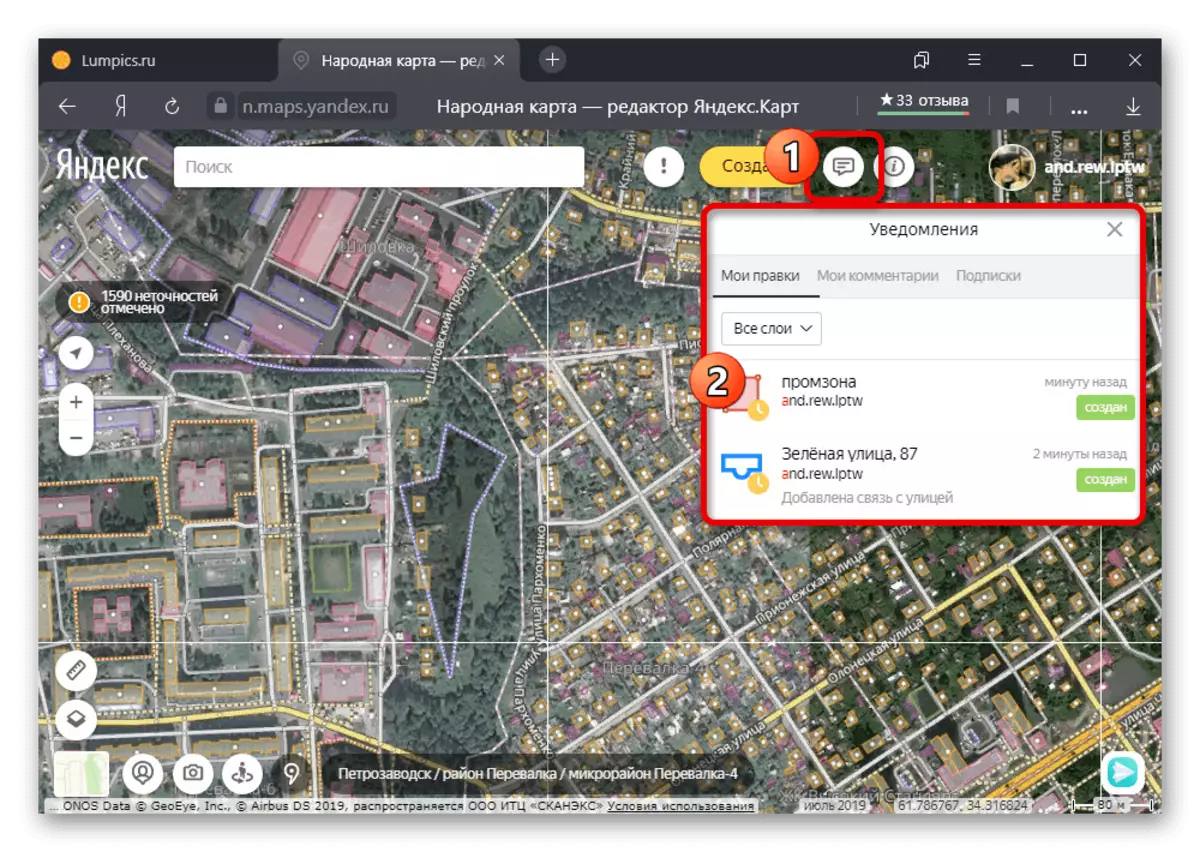
A pesar do feito de que os mapas populares teñen o seu propio cliente móbil, o procedemento de edición está dispoñible só na versión completa do sitio web.

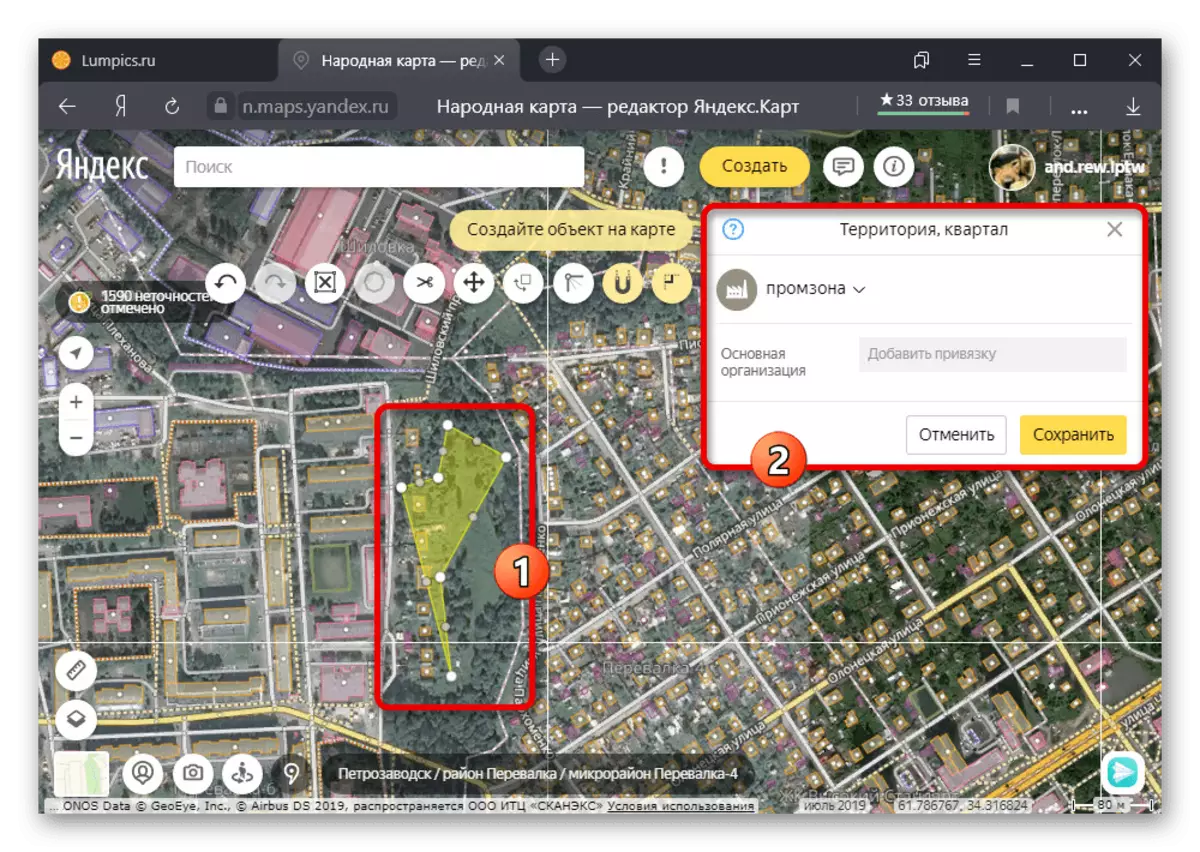

Método 4: Crear e configurar unha organización
Se vostede é o propietario dunha nova organización e quere que a oficina apareza en Yandex.maps, é posible facelo rexistrando a empresa en Yandex.frash. Ao mesmo tempo, o servizo non ten unha solicitude separada, polo que cada etapa terá que realizarse no navegador da computadora.Ir a yandex.spraven.
Paso 1: Rexistro da organización
- Usando a ligazón especificada por nós, vai á páxina principal de Yandex. Manteña premer e na pestana My Organizations, faga clic no botón Engadir organización.
- Encha o texto "nome da empresa" de acordo co nome desexado. Este valor móstrase no encabezado da tarxeta de cada empresa en yandex.maps.
- Asegúrese de especificar o "tipo de actividade" da empresa. Neste caso, deberían utilizarse as opcións preparadas da lista despregábel.
- Dado que engadir unha organización é o obxectivo principal, na seguinte etapa, prema en "Si, hai unha filial, tenda, oficina".
- Encha o campo de "enderezo de oficina" de acordo coa localización do obxecto desexado. Podes usar a copia en miniatura da tarxeta para instalar o marcador na localización exacta.

Na última etapa, especifique os datos de contacto e confirme por calquera xeito conveniente.




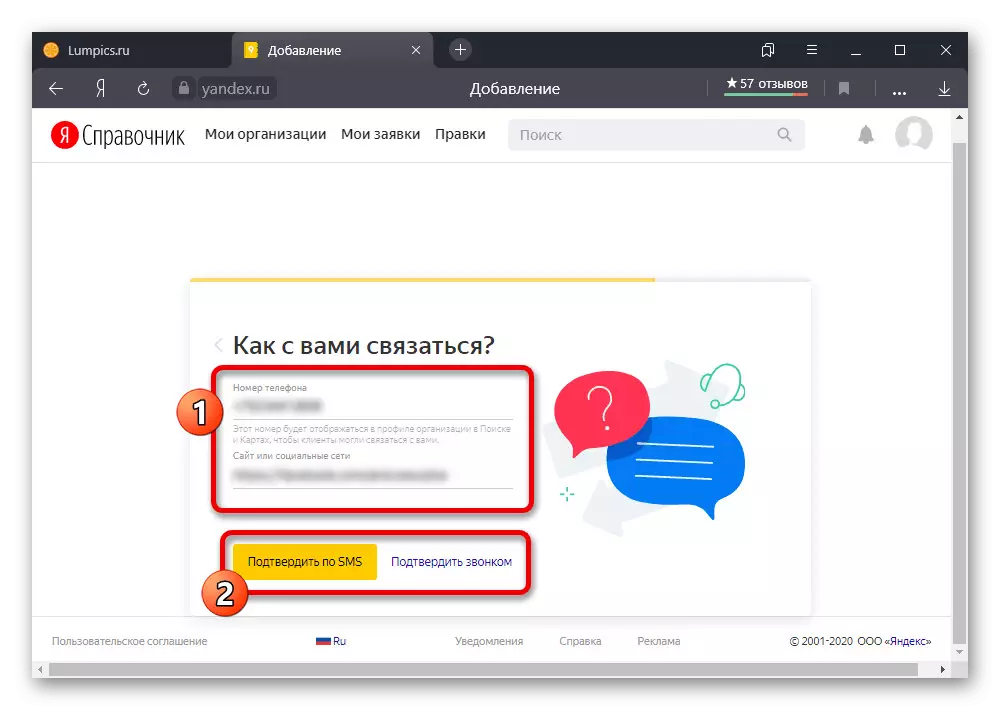
Paso 2: Configuración da empresa
- Despois de que a organización está rexistrada, debes iniciar inmediatamente a configuración. É mellor usar unha sección marcada na captura de pantalla que permite cambiar rapidamente entre parámetros clave.
- Novas empresas mesmo en caso de rexistro exitoso, non aparecen inmediatamente en servizos de Yandex. Primeiro cómpre pasar por moderación, cuxo estado móstrase na pestana "A miña aplicación".


Paso 3: Xestión de enderezos
- Software engadido anteriormente, debes cambiarche a través dos parámetros. Para iso, abra a sección "Data", desprácese ata a propia Niza e edite a información no bloque de enderezos.
- Ten en conta que, dependendo da configuración inicial da empresa, a subsección necesaria pode ter outro nome e xestión, por exemplo, o "territorio de servizo".

Cada cambio na organización, incluído a localización da oficina ou o territorio, está moderada e só uns días máis tarde aparece en Yandex.Mapart. Paga a pena notar que cada empresa está limitada a unha dirección, pero pode estar asociada á rede con outras oficinas.

